Comment déplacer du contenu YouTube vers un nouveau compte Google
Publié: 2022-01-29Vous avez plusieurs comptes Google, un ancien et un nouveau. Vous souhaitez retirer l'ancien et utiliser uniquement le nouveau. Cela signifie que vous devez transférer un tas d'éléments de l'un à l'autre. Nous avons déjà couvert le processus de fusion de deux comptes Gmail distincts. Mais qu'en est-il de tout votre contenu sur YouTube, propriété de Google ?
Peut-être que vous vous abonnez aux chaînes YouTube pour regarder vos vidéos préférées. Ou peut-être publiez-vous des vidéos YouTube via votre propre chaîne. Dans tous les cas, vous devez déplacer tous vos abonnements, chaînes et vidéos YouTube de votre ancien compte vers le nouveau.
Malheureusement, Google ne facilite pas la migration des informations d'un compte à l'autre. Si l'objectif est de déplacer ou de recréer vos abonnements, listes de lecture, chaînes et vidéos YouTube de votre ancien compte vers le nouveau, préparez-vous à vous salir les mains.
À l'heure actuelle, les utilisateurs expérimentés et les créateurs de contenu devront effectuer une grande partie de la migration des données manuellement. Le processus nécessite plusieurs étapes et demande un certain effort, mais il est faisable.
Déplacez vos abonnements
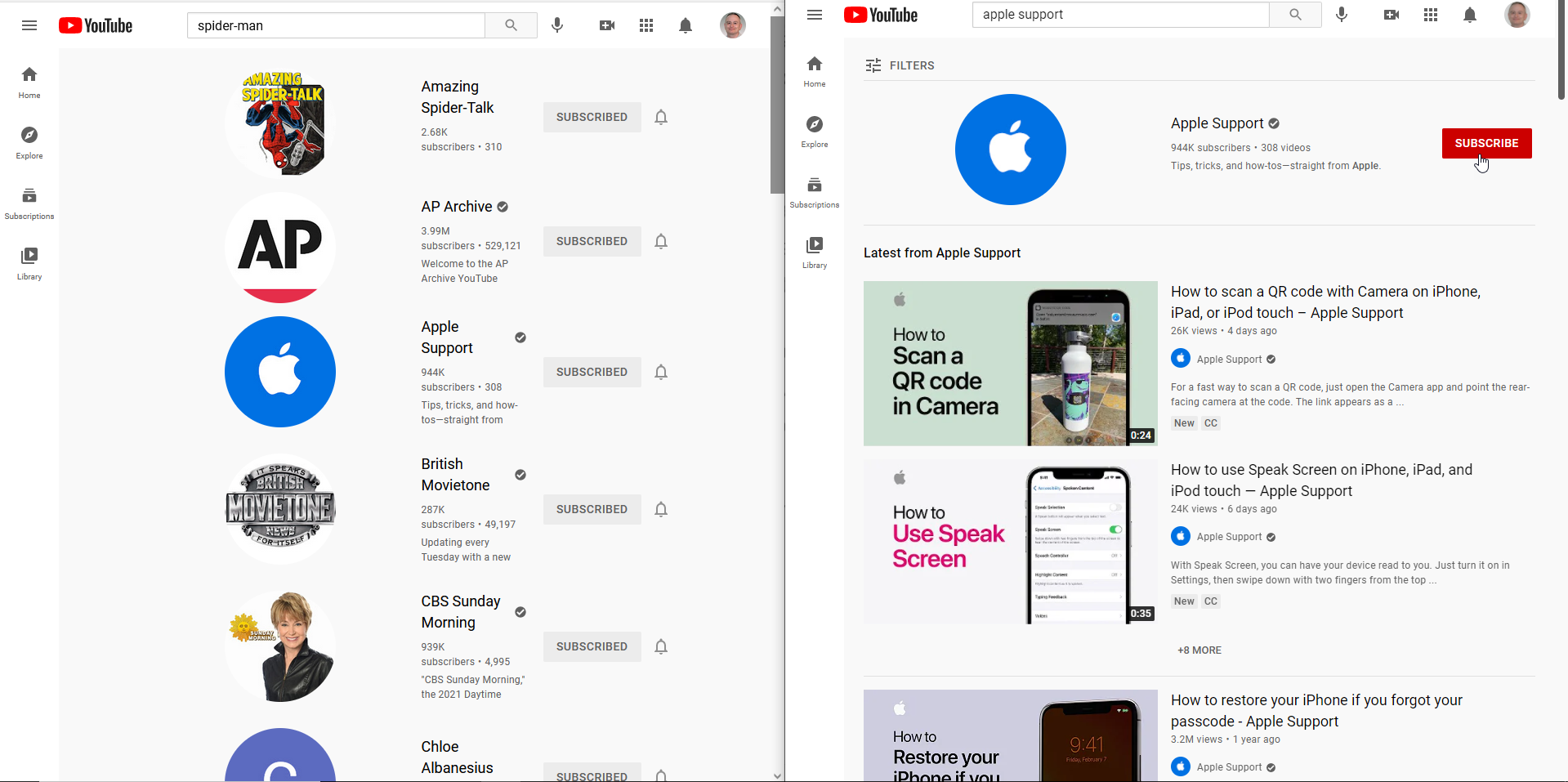
La première tâche que vous voudrez peut-être entreprendre consiste à déplacer tous vos abonnements aux chaînes YouTube de l'ancien compte vers le nouveau. Il y avait plusieurs façons d'automatiser le processus d'exportation et d'importation, mais ces méthodes ne fonctionnent plus.
Vous pouvez le faire manuellement si vous cliquez sur l'icône Abonnements , puis cliquez sur Gérer pour voir une liste de tous vos abonnements. Vous pouvez ensuite ouvrir un autre navigateur, vous connecter à votre nouveau compte et parcourir la liste en vous réinscrivant à chaque entrée.
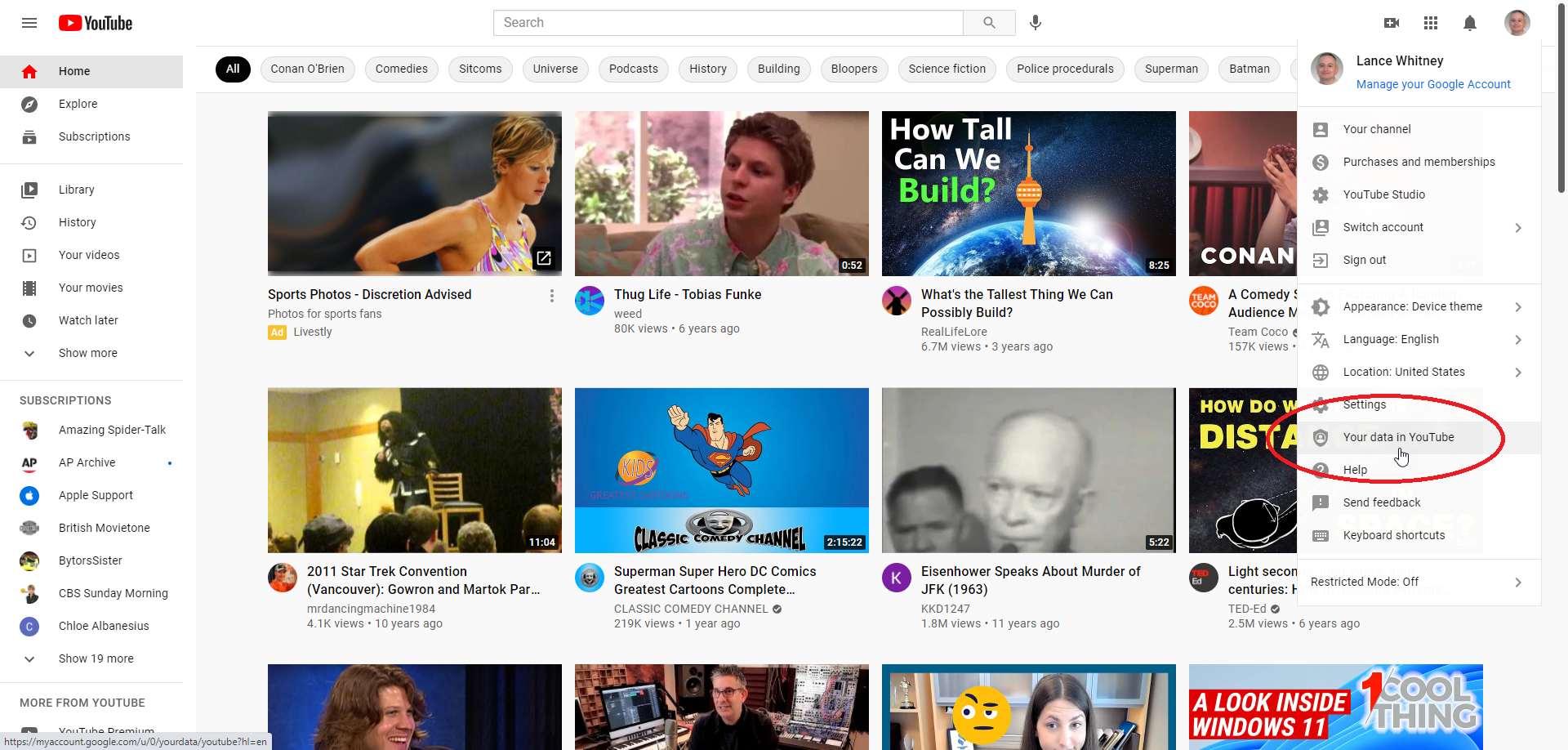
Une autre option consiste à utiliser Google Takeout pour exporter votre liste d'abonnements sous forme de fichier CSV avec des liens pour chaque abonnement que vous pouvez ouvrir dans votre nouveau compte. Pour ce faire, dans YouTube sous votre ancien compte, cliquez sur l'icône de votre profil en haut à droite et sélectionnez Vos données dans YouTube , puis cliquez sur Télécharger les données YouTube sous l'en-tête Votre tableau de bord YouTube.
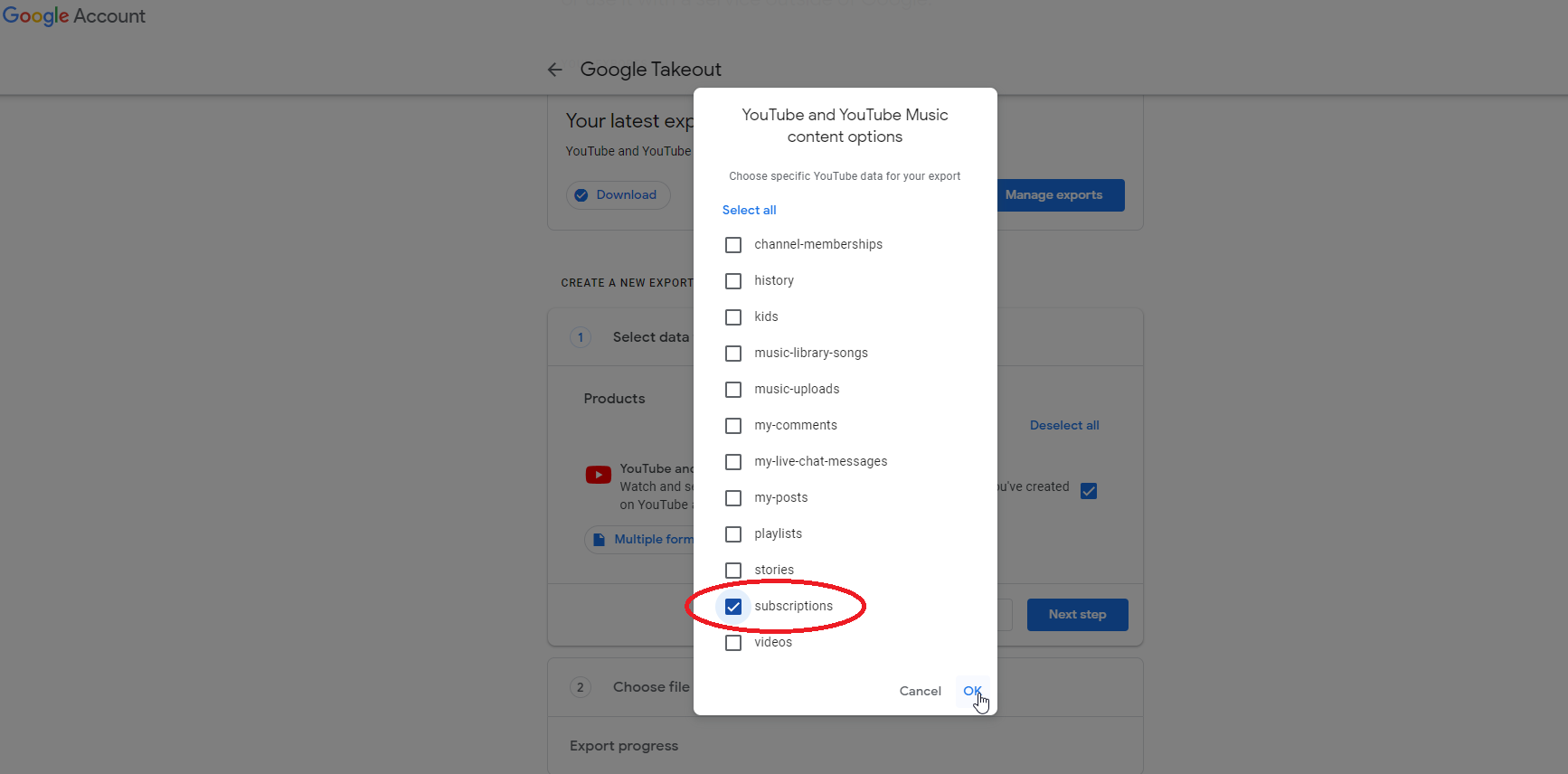
Sur la page Google Takeout, sélectionnez les données que vous souhaitez inclure. Cliquez sur Toutes les données YouTube incluses , puis désélectionnez tous les éléments de la liste à l'exception des abonnements . Cliquez sur OK puis sur Étape suivante . Assurez-vous que la fréquence est définie sur Exporter une fois , puis cliquez sur le bouton Créer une exportation .
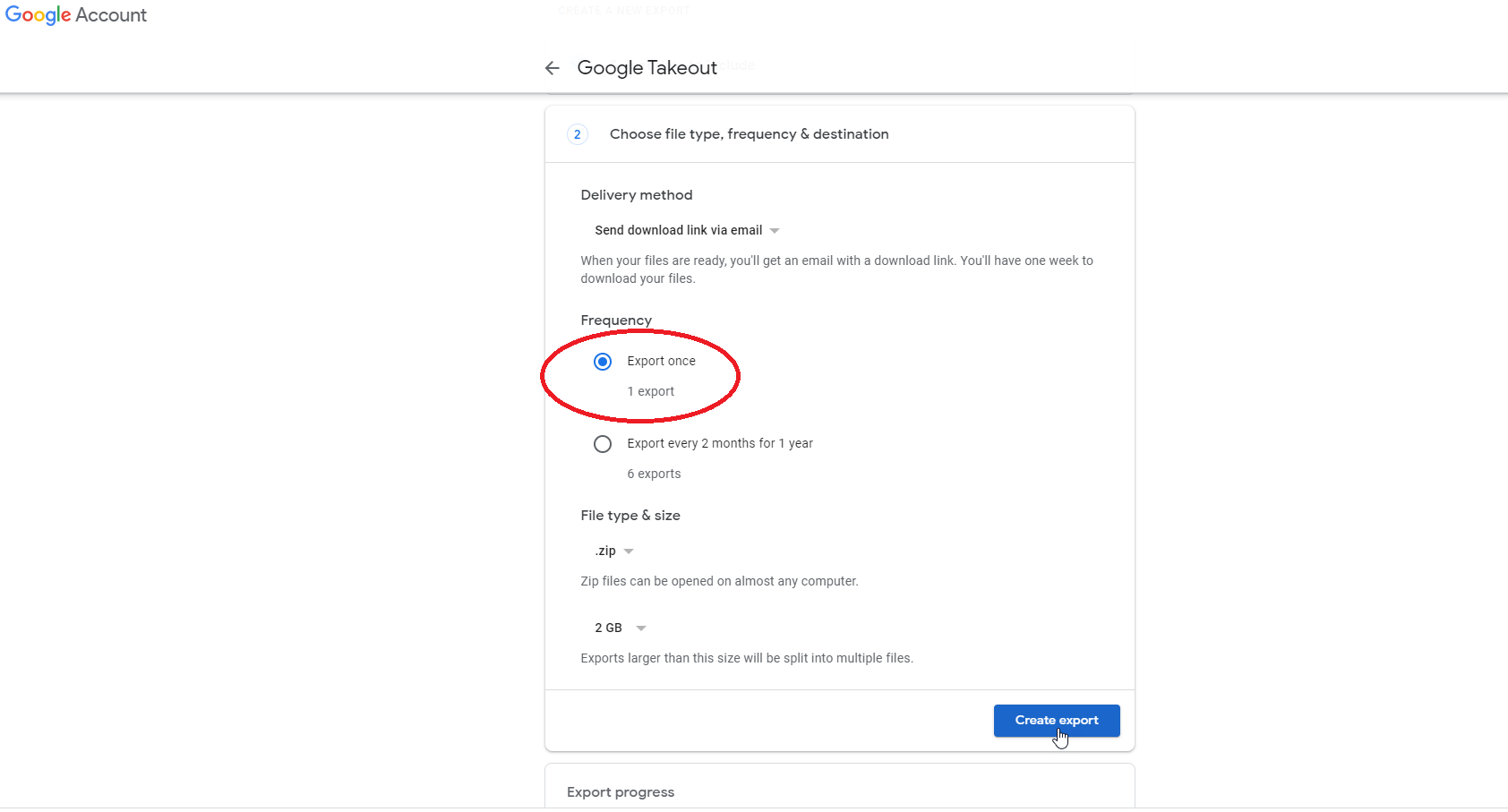
Étant donné que vous exportez uniquement vos abonnements, le processus ne devrait prendre que quelques secondes. Cliquez sur le bouton Télécharger , puis enregistrez le fichier ZIP sur votre ordinateur.
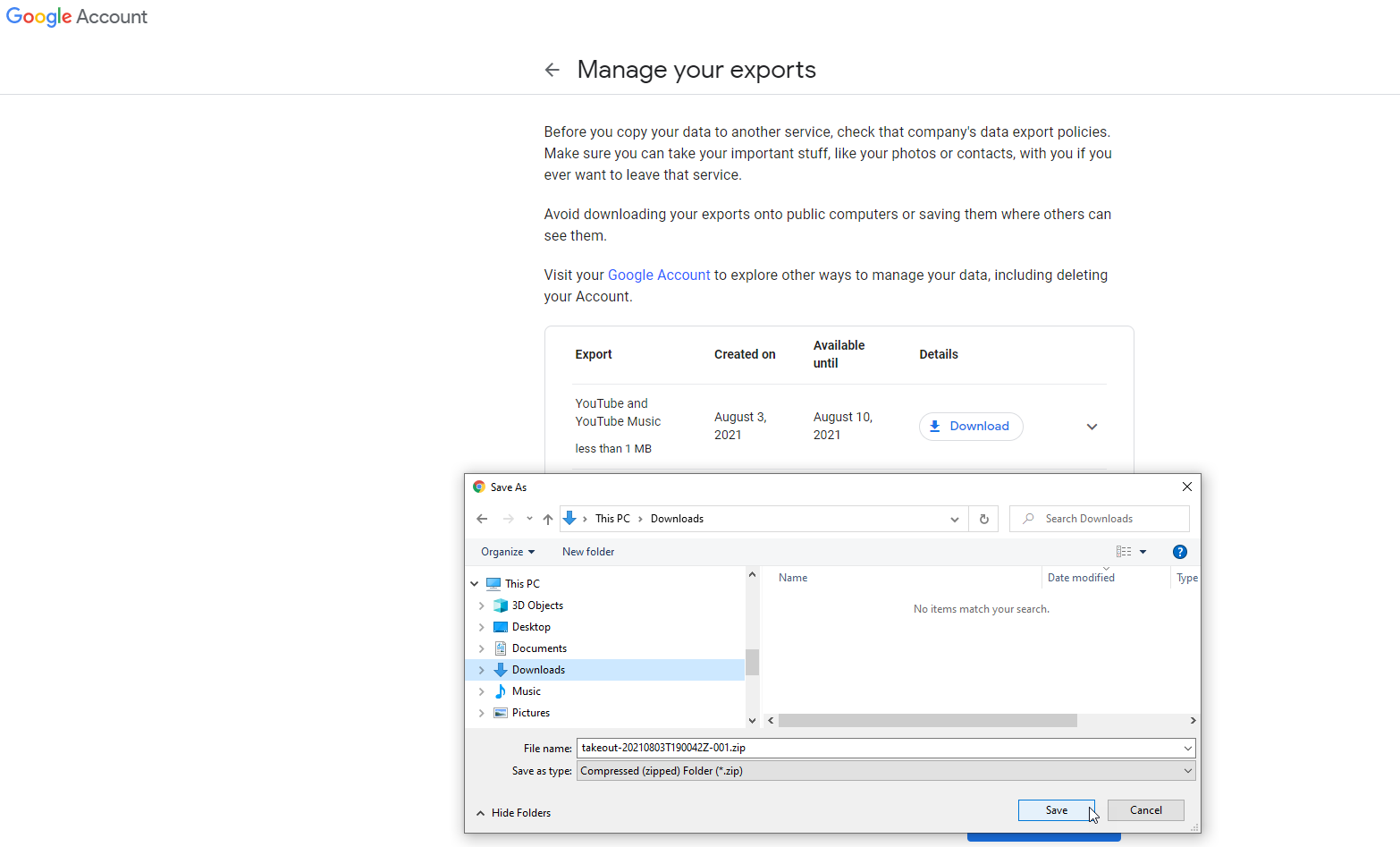
Extrayez le fichier ZIP téléchargé. Parcourez tous les dossiers jusqu'à ce que vous trouviez le fichier subscriptions.csv dans le dossier des abonnements. Ouvrez ce fichier dans Excel et agrandissez la largeur des colonnes. La deuxième colonne contient les URL de chacun de vos abonnements.
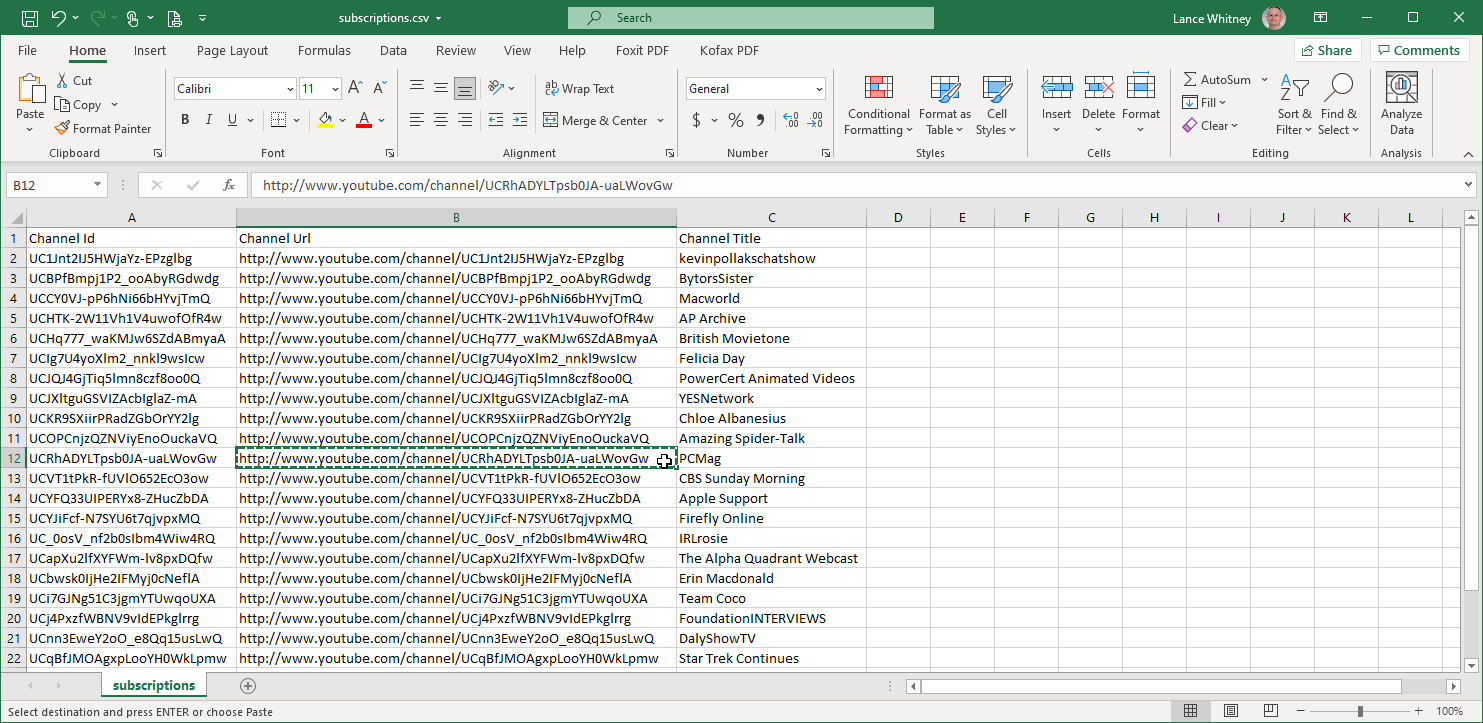
Connectez-vous à votre nouveau compte Google dans votre navigateur. Copiez et collez chaque URL du fichier CSV dans le champ d'adresse de votre navigateur. Vous pouvez ensuite cliquer sur le bouton S'abonner pour chaque chaîne.
Déplacez votre liste de lecture
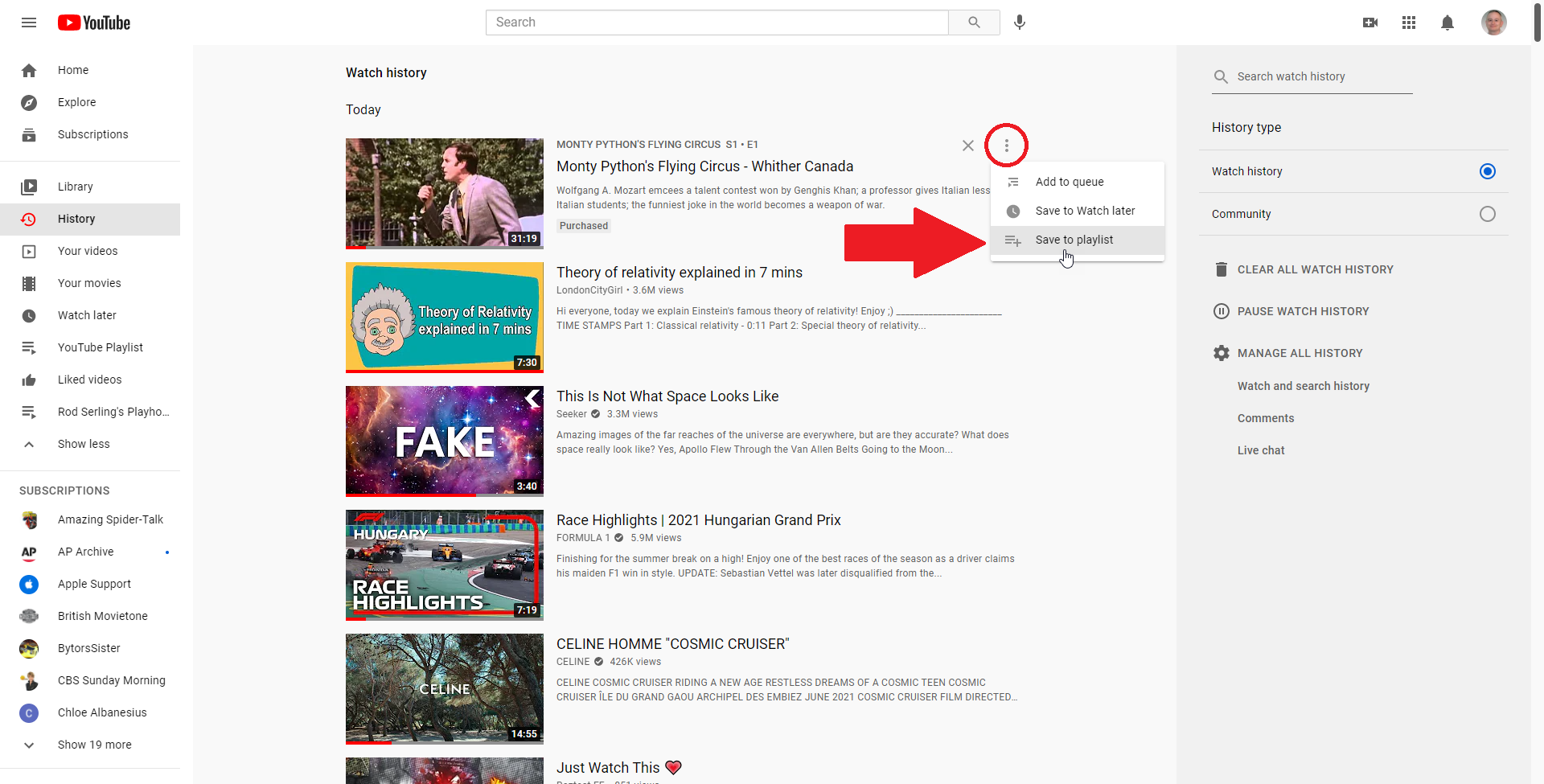
Vous voudrez peut-être transférer des vidéos enregistrées sous votre ancien compte YouTube. Pour ce faire, ces vidéos doivent être enregistrées en tant que playlist. Cliquez sur l'une des catégories du menu de gauche, telles que Bibliothèque, Historique, Regarder plus tard et Vidéos aimées. Vous pouvez ensuite cliquer sur l'icône à trois points à côté d'une vidéo que vous souhaitez enregistrer dans une liste de lecture et sélectionner Enregistrer dans la liste de lecture .
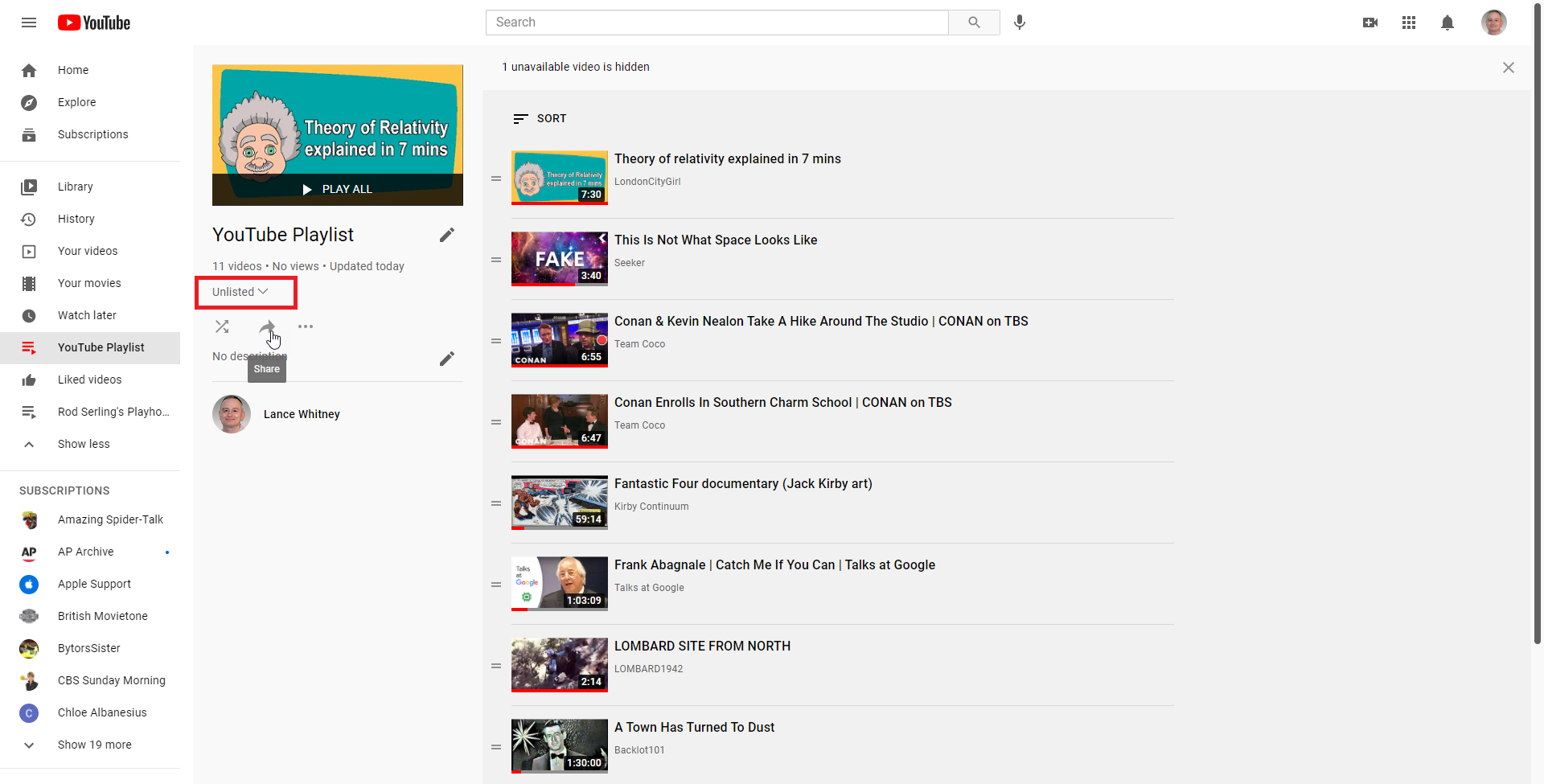
Créez une nouvelle liste de lecture ou utilisez-en une existante, puis sélectionnez la liste de lecture que vous souhaitez utiliser. À partir de la page de la liste de lecture, cliquez sur la flèche déroulante pour définir la liste de lecture sur Non répertorié ou Public (non privé). Cliquez sur l'icône Partager et copiez l'URL de votre liste de lecture.
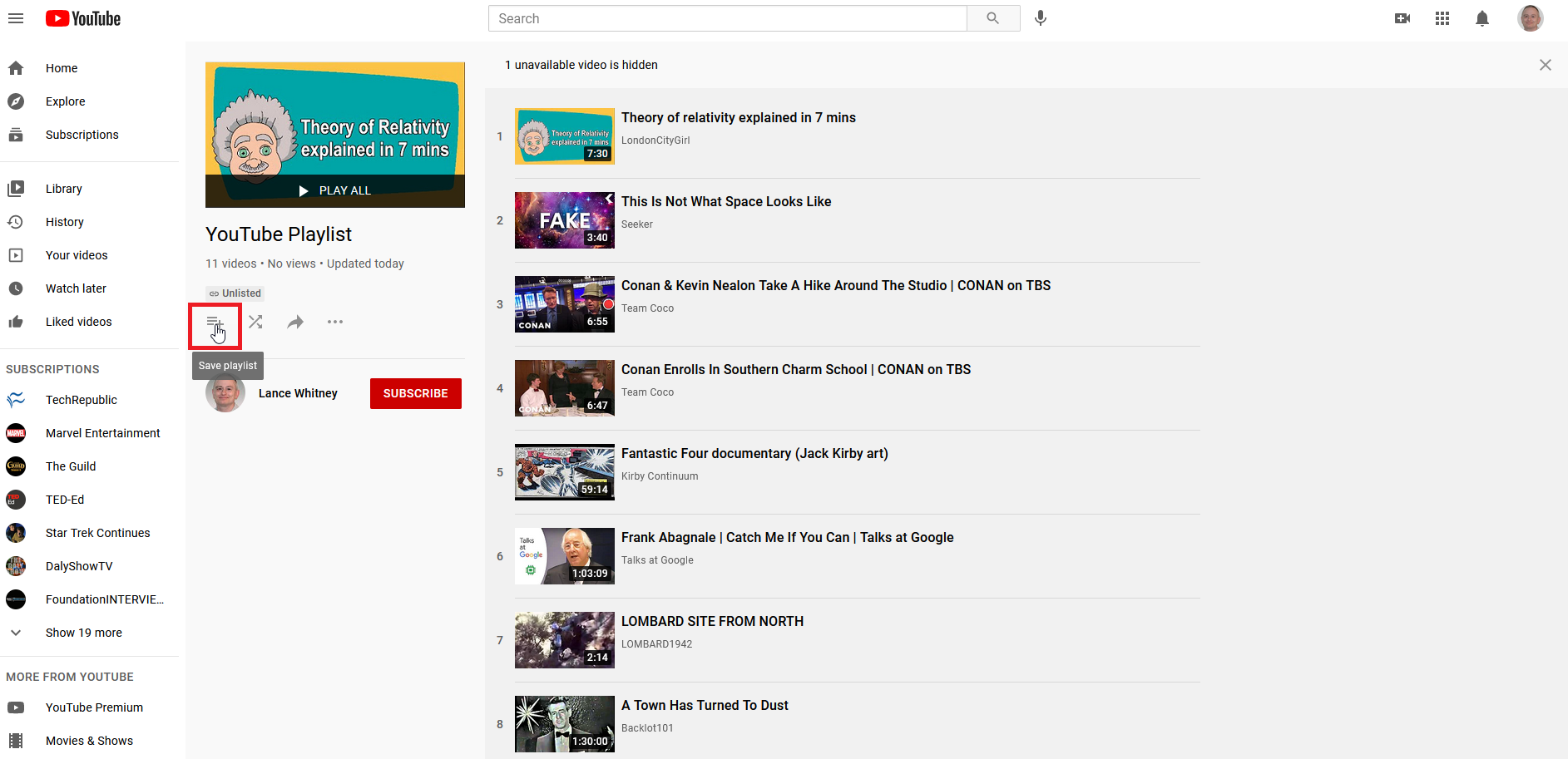
Ouvrez un autre navigateur et connectez-vous à votre nouveau compte YouTube. Collez l'URL de la liste de lecture dans le champ d'adresse. Cliquez sur l'icône Enregistrer la liste de lecture et votre liste de lecture est enregistrée sous votre nouveau compte.
Transférez votre chaîne YouTube
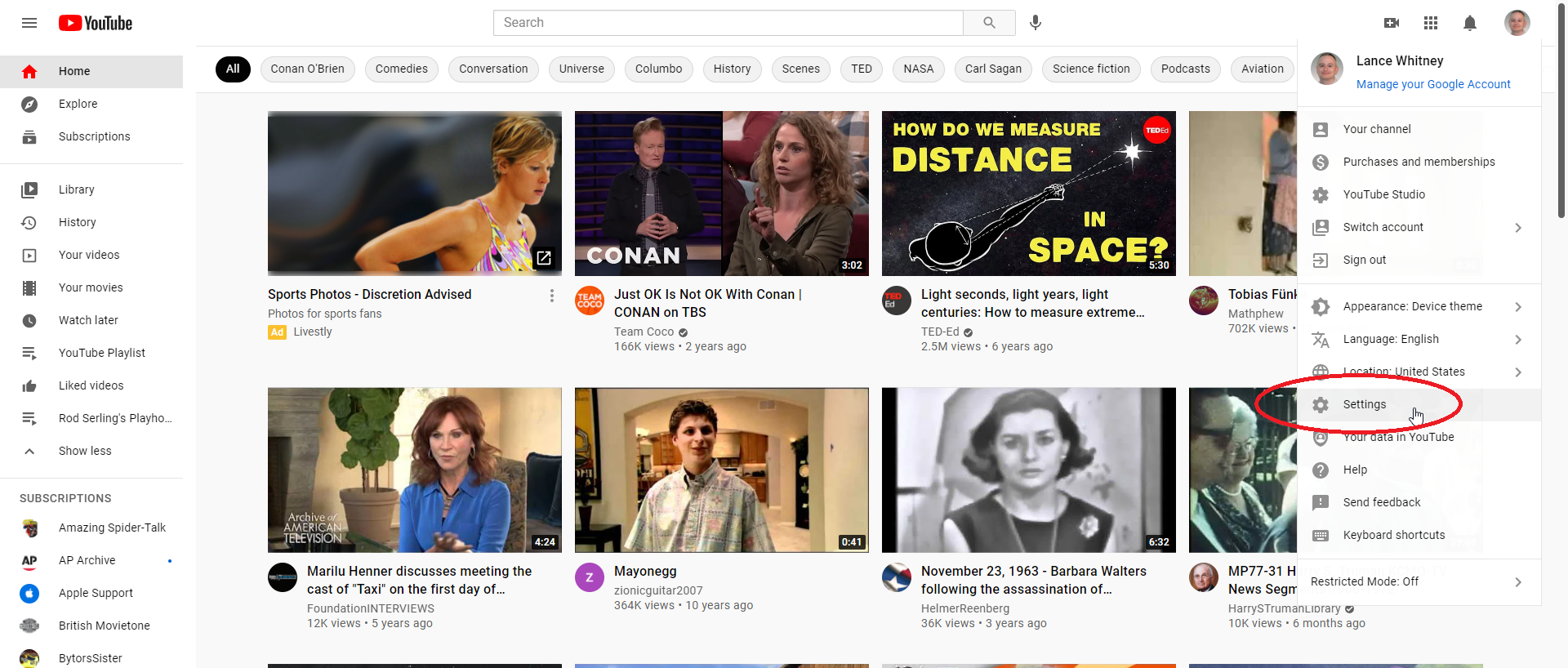
Si vous êtes un créateur de contenu avec des vidéos publiées sur votre propre chaîne, vous pouvez transférer vers un compte de marque, puis transférer la propriété vers un nouveau compte Google. Configurez-le sous votre ancien compte YouTube en cliquant sur l'icône de votre profil et en choisissant Paramètres .

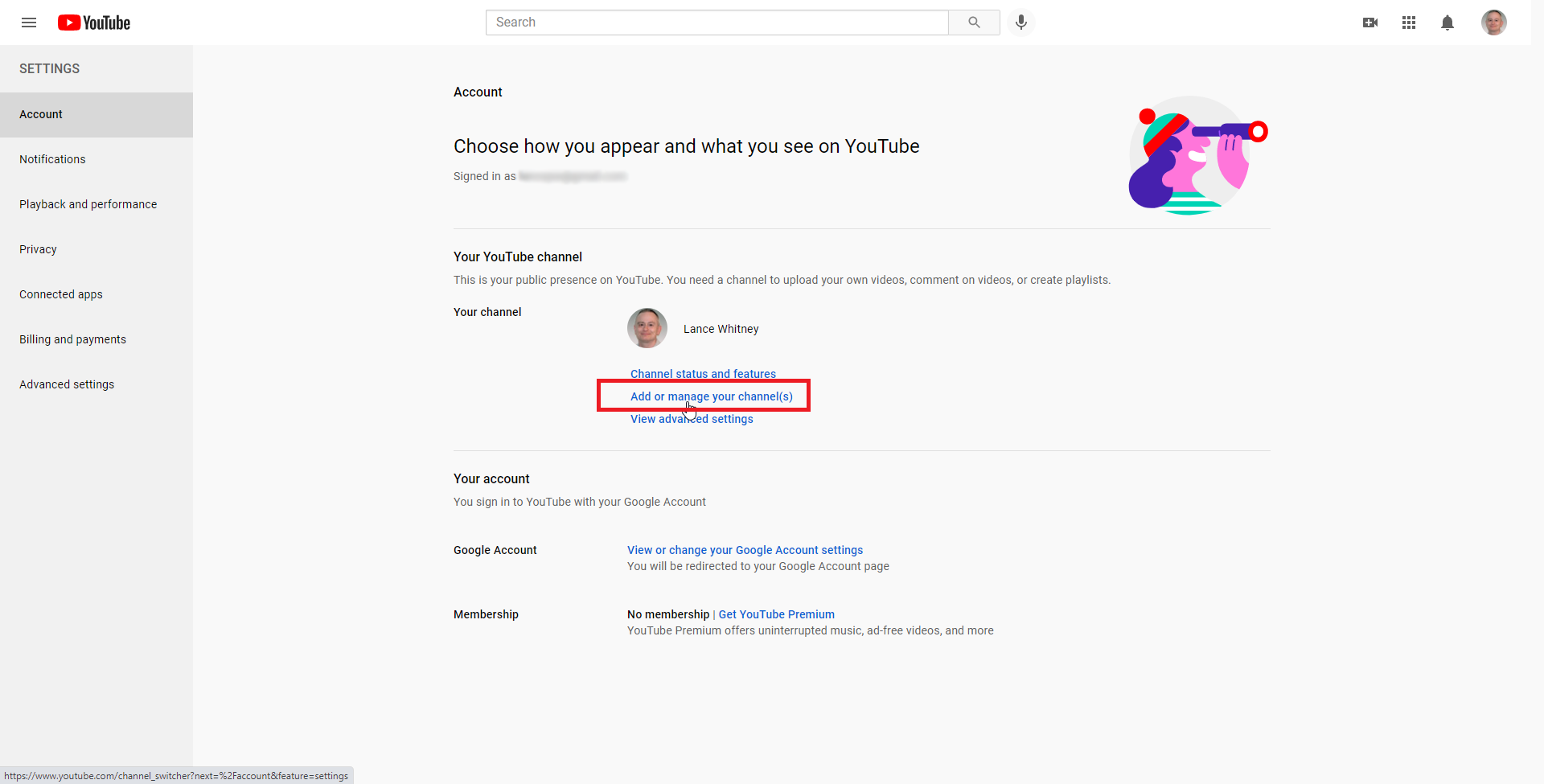
Dans la section Compte de votre page Paramètres, cliquez sur le lien Ajouter ou gérer votre ou vos chaînes , puis cliquez sur le bouton Créer une chaîne .
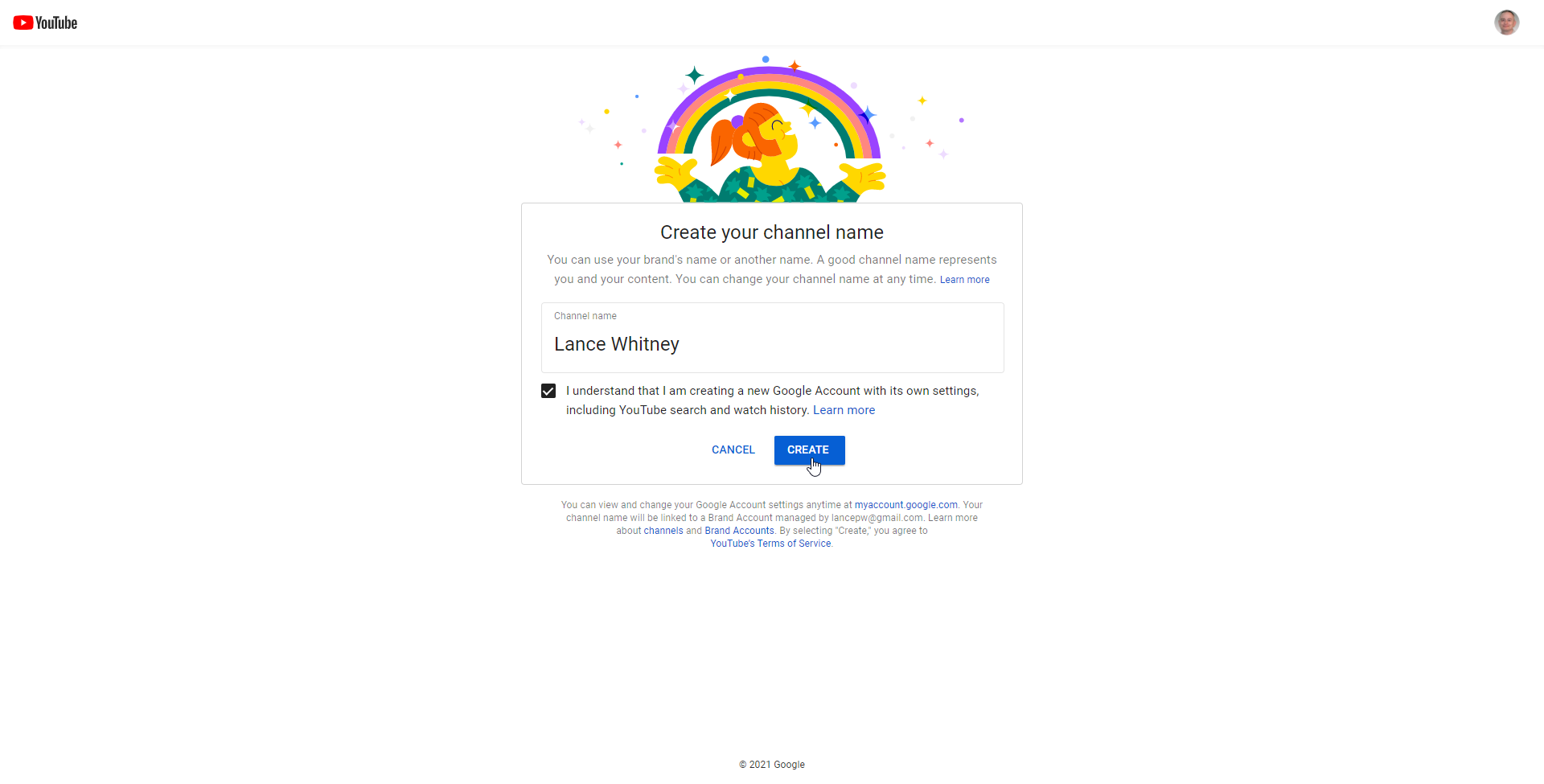
Tapez un nom pour votre nouveau canal de marque, puis cochez la case sous le champ du nom et cliquez sur le bouton Créer .
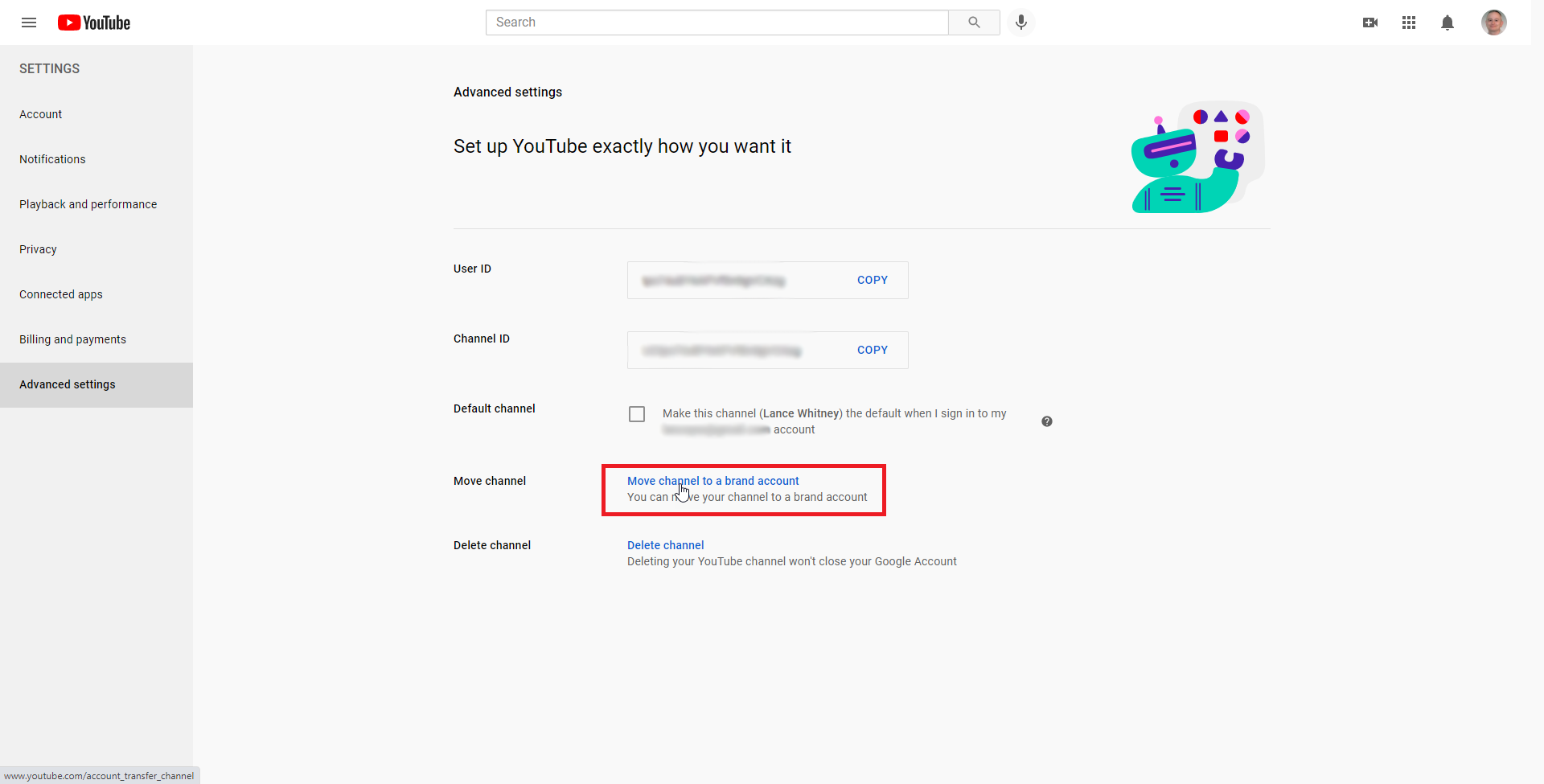
Reconnectez-vous à YouTube avec votre ancien compte Google. Accédez à Paramètres > Paramètres avancés , puis cliquez sur le lien Déplacer la chaîne vers un compte de marque .
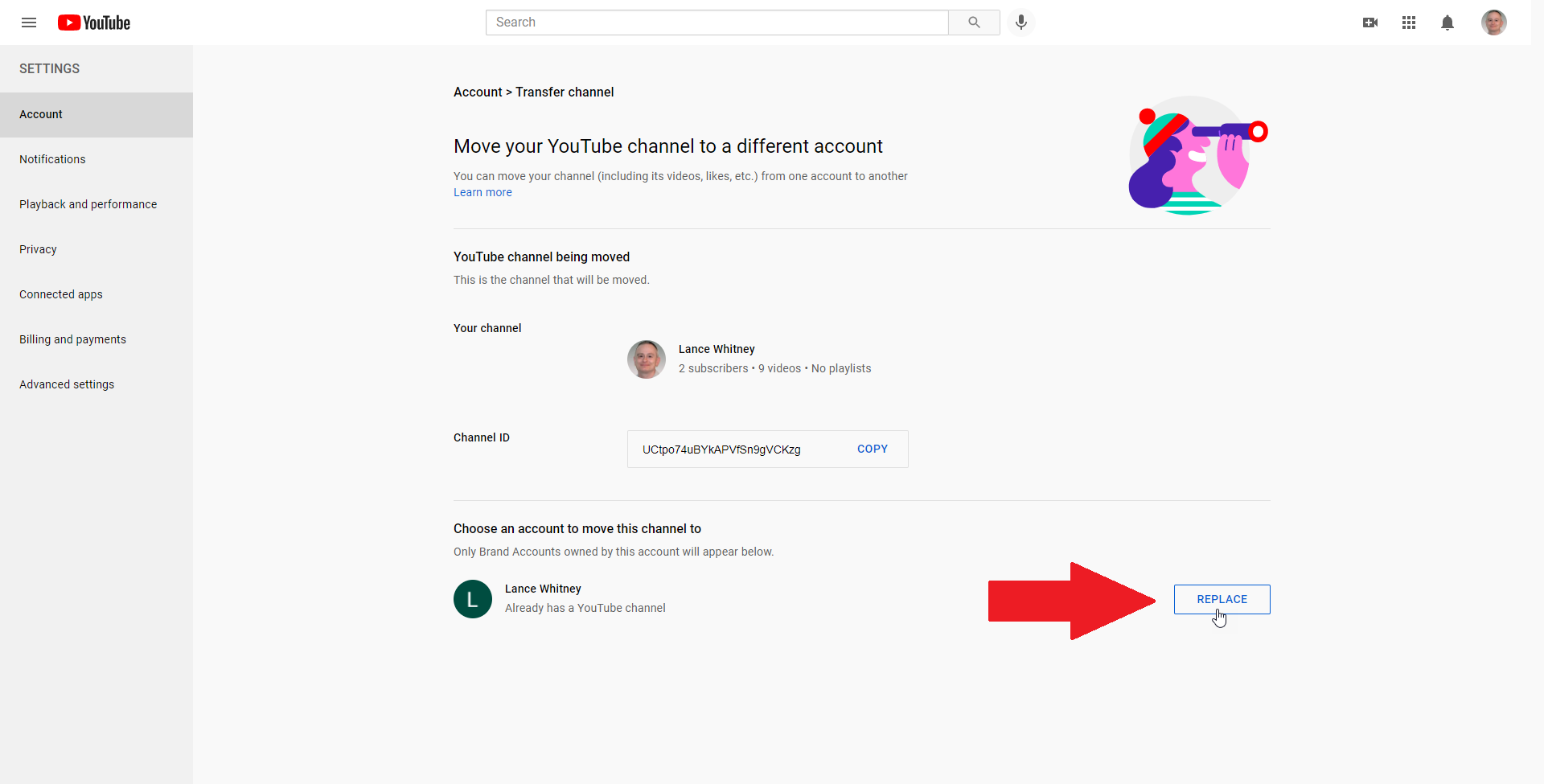
Sur l'écran suivant, confirmez que le nouveau compte de marque apparaît en bas de l'écran Compte et cliquez sur le bouton Remplacer .
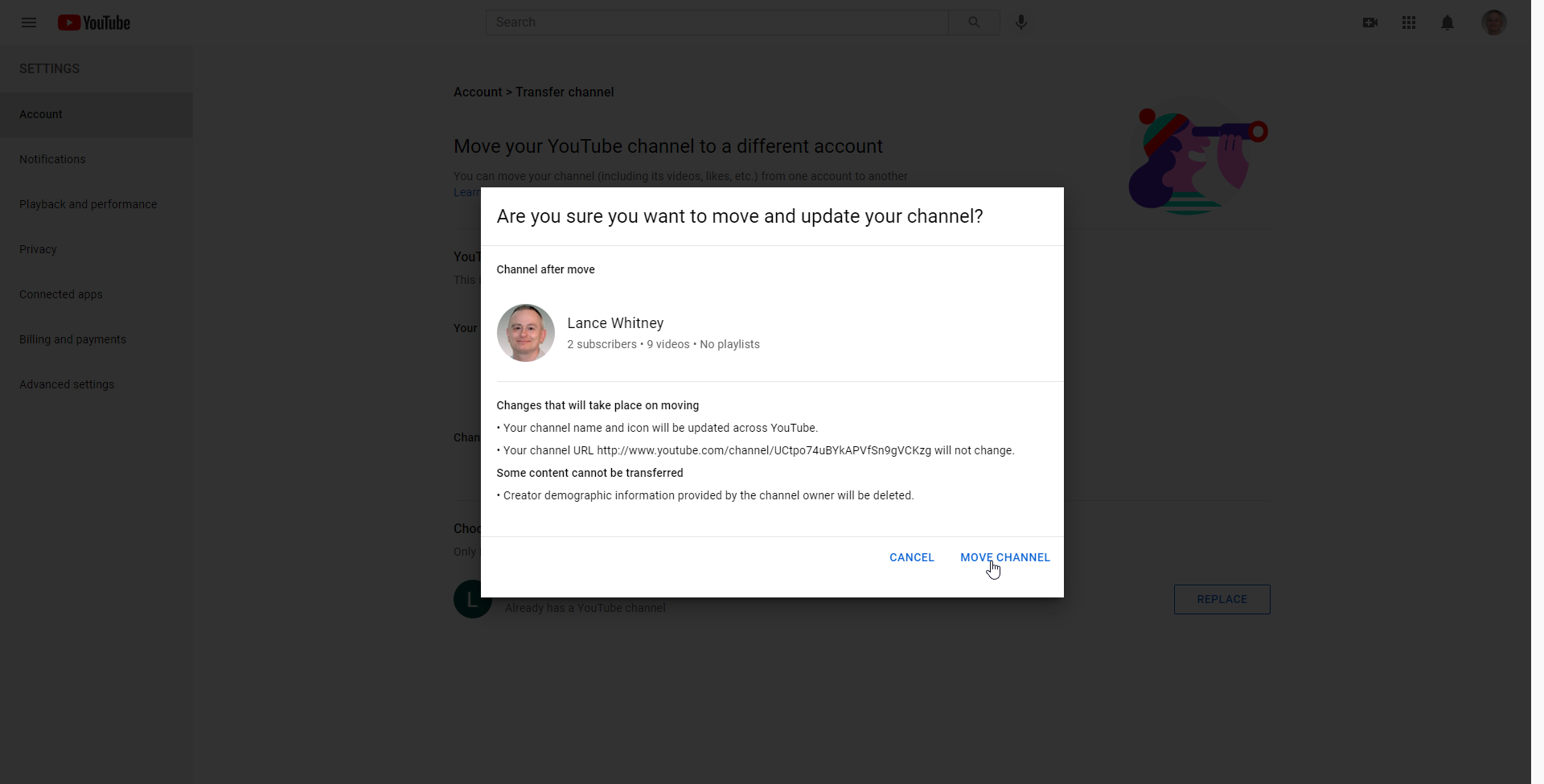
Une fenêtre pop-up vous demandera de confirmer la suppression de votre ancien compte. Cochez la case, puis cliquez sur Supprimer la chaîne . Dans la fenêtre suivante, cliquez sur l'option Déplacer le canal .
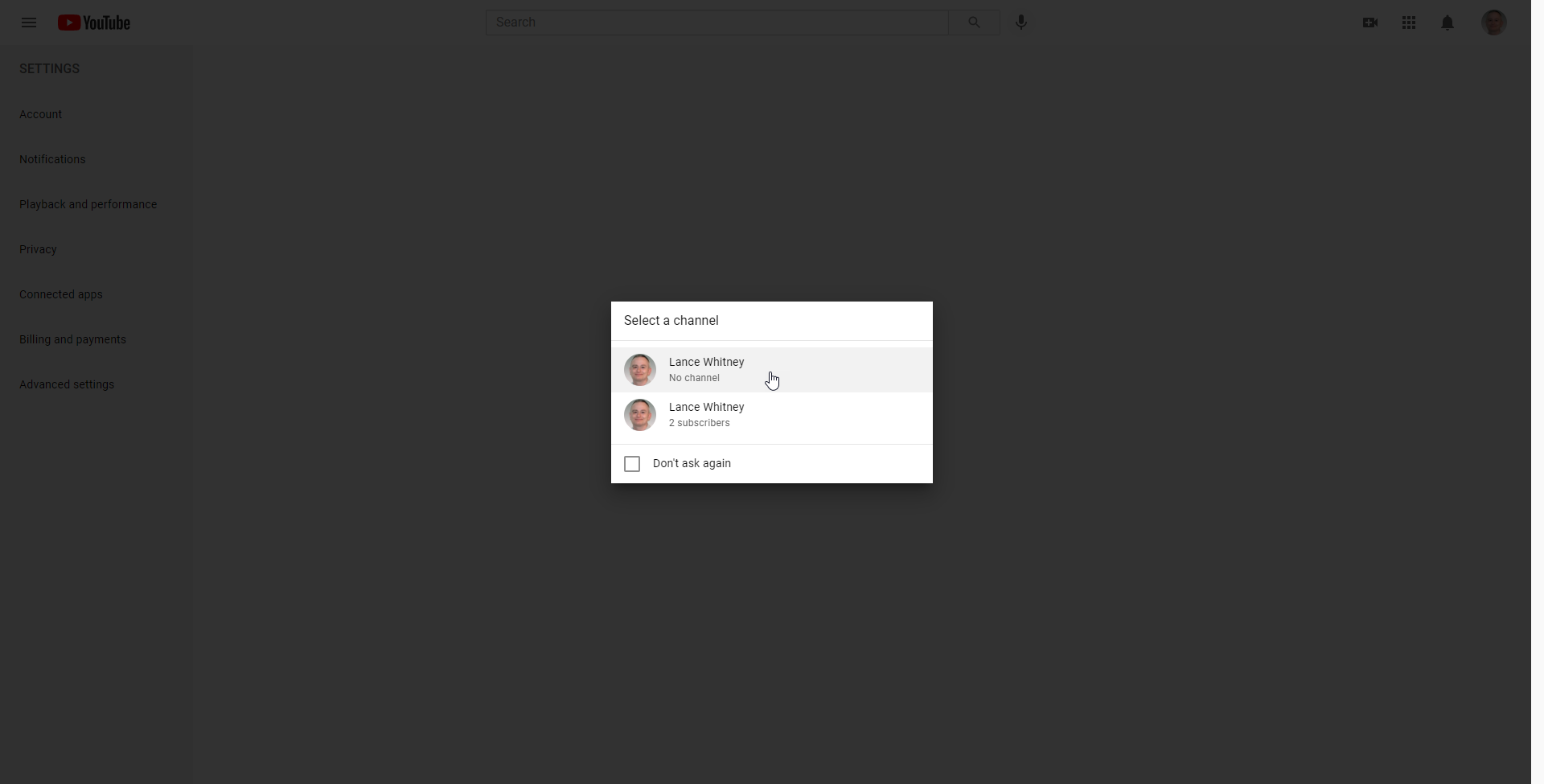
Déconnectez-vous de YouTube, puis reconnectez-vous avec votre ancien compte. Dans la fenêtre vous invitant à sélectionner une chaîne, cliquez sur le compte de marque que vous venez de créer.
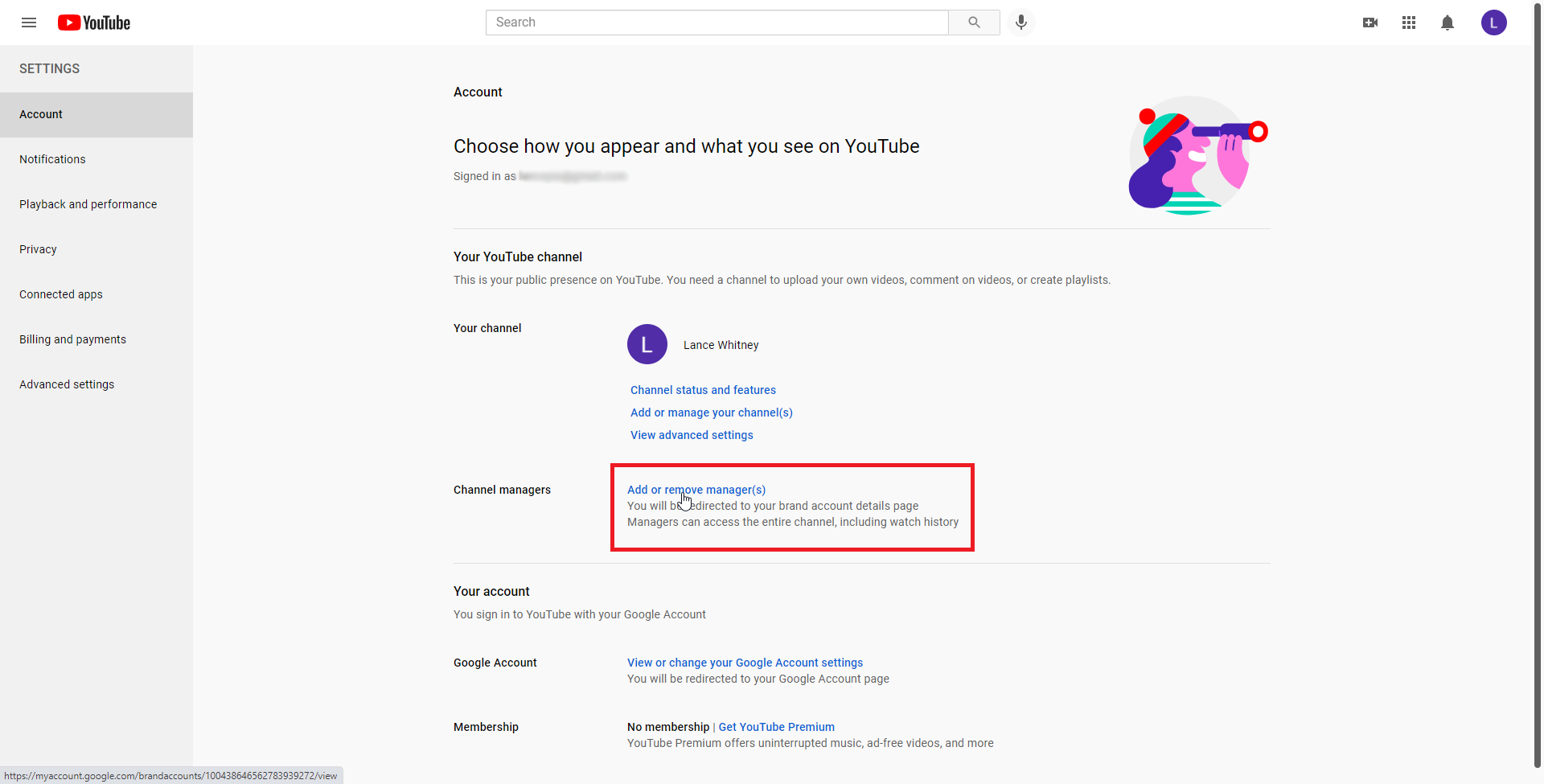
Accédez à Paramètres > Compte et cliquez sur le lien Ajouter ou supprimer un ou plusieurs gestionnaires pour lancer le processus de connexion de votre nouveau compte au nouveau compte de marque.
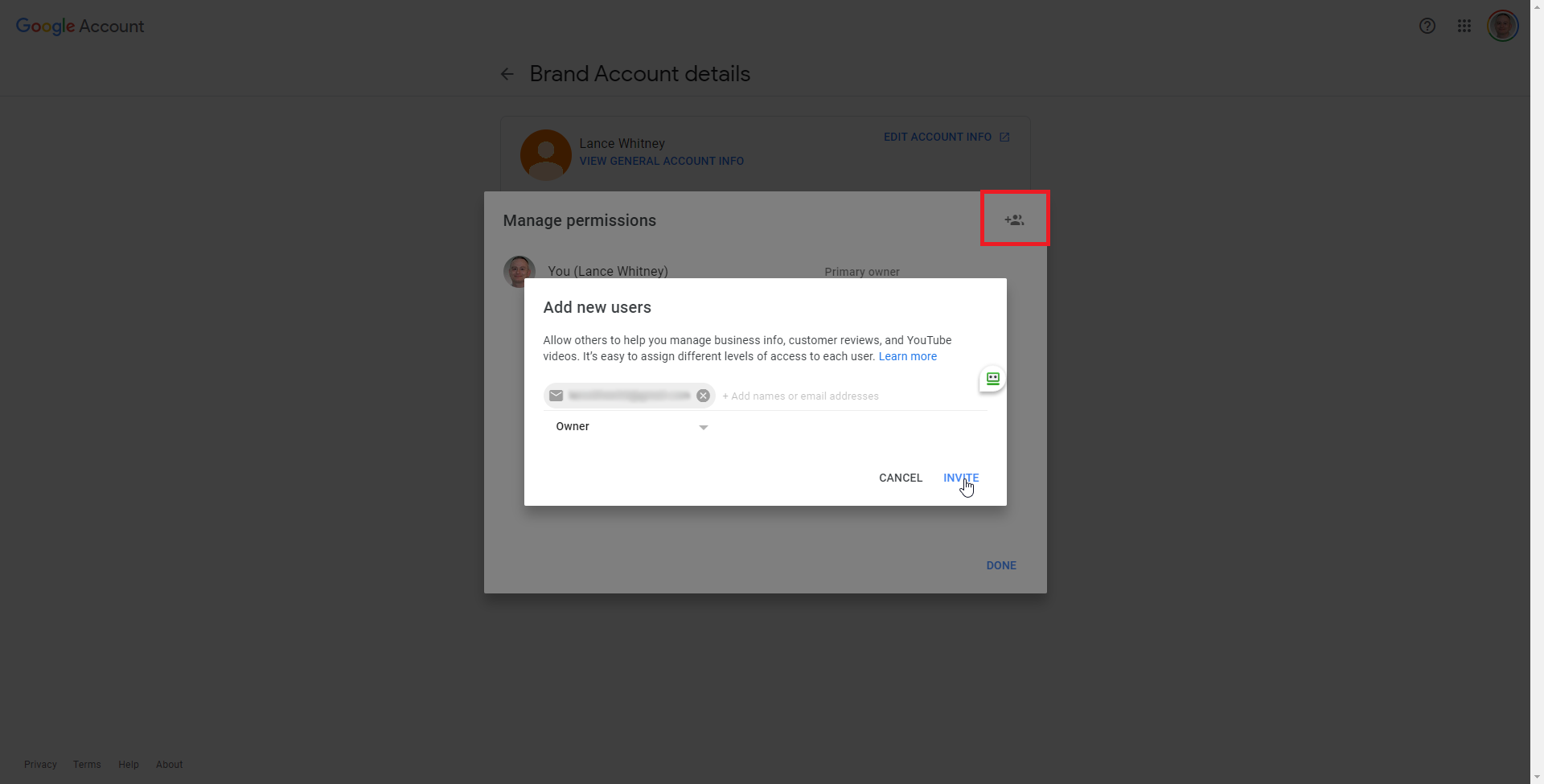
Cliquez sur le bouton Gérer les autorisations , puis cliquez sur l'icône Inviter de nouveaux utilisateurs dans le coin supérieur droit. Vous pouvez ensuite saisir l'adresse e-mail de votre nouveau compte Google dans le champ. Choisissez un rôle dans le menu déroulant et définissez-le sur Propriétaire . Cliquez sur Inviter , puis sur Terminé .
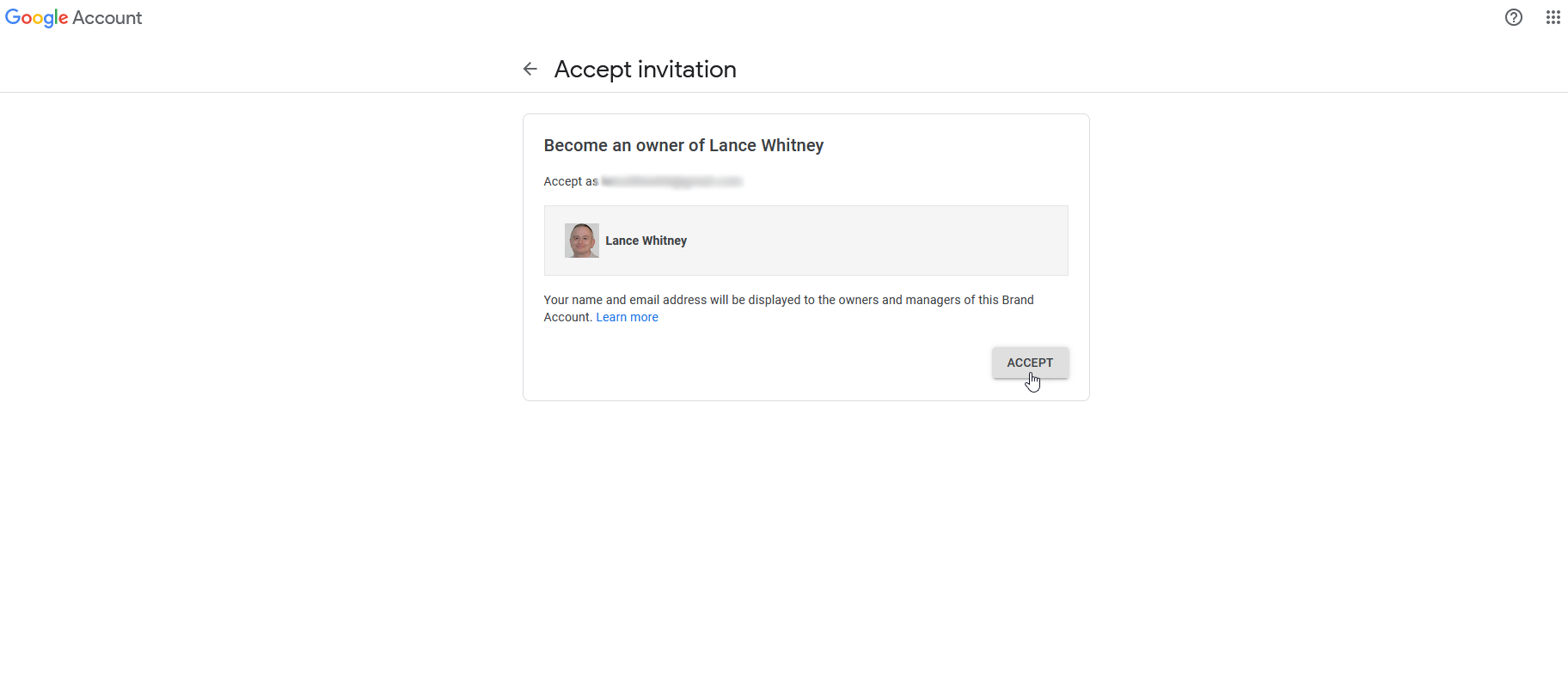
Vérifiez votre messagerie avec votre nouveau compte Google et recherchez le message d'invitation. Dans ce message, cliquez sur Accepter l'invitation . Sur la page Accepter l'invitation, cliquez sur le bouton Accepter .
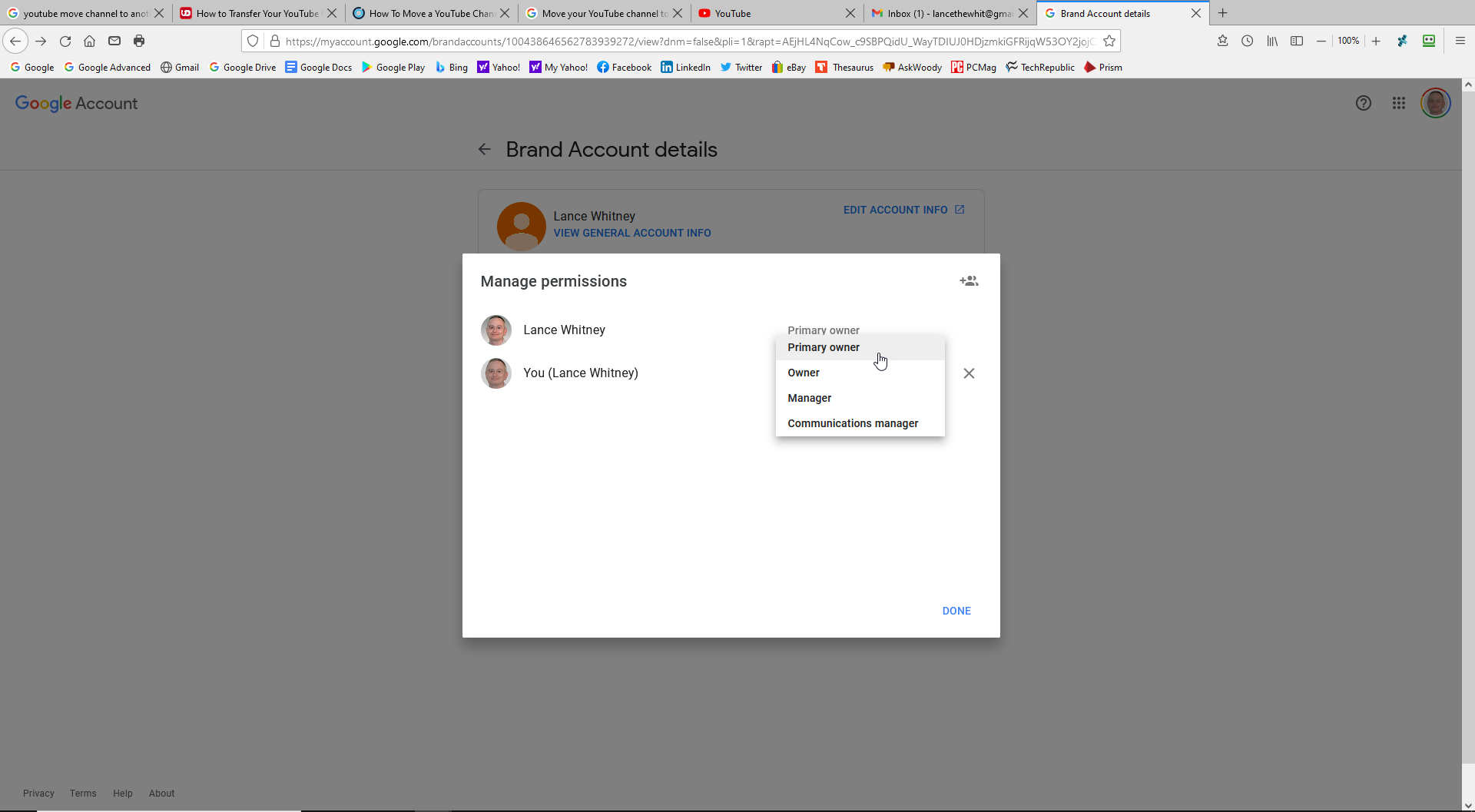
Votre prochaine étape consiste à faire de votre nouveau compte le propriétaire principal, bien que Google vous fasse attendre sept jours avant de pouvoir le faire. Une fois les sept jours écoulés, connectez-vous à la page de compte de marque de votre nouveau compte Google. Choisissez votre compte en bas de la page et cliquez sur le bouton Gérer ce compte .
Cliquez sur Gérer l'autorisation , puis cliquez sur la flèche déroulante à côté de votre nouveau compte et modifiez le rôle en Propriétaire principal . Cliquez sur Transférer > Terminé pour terminer la tâche.
Transférez vos vidéos
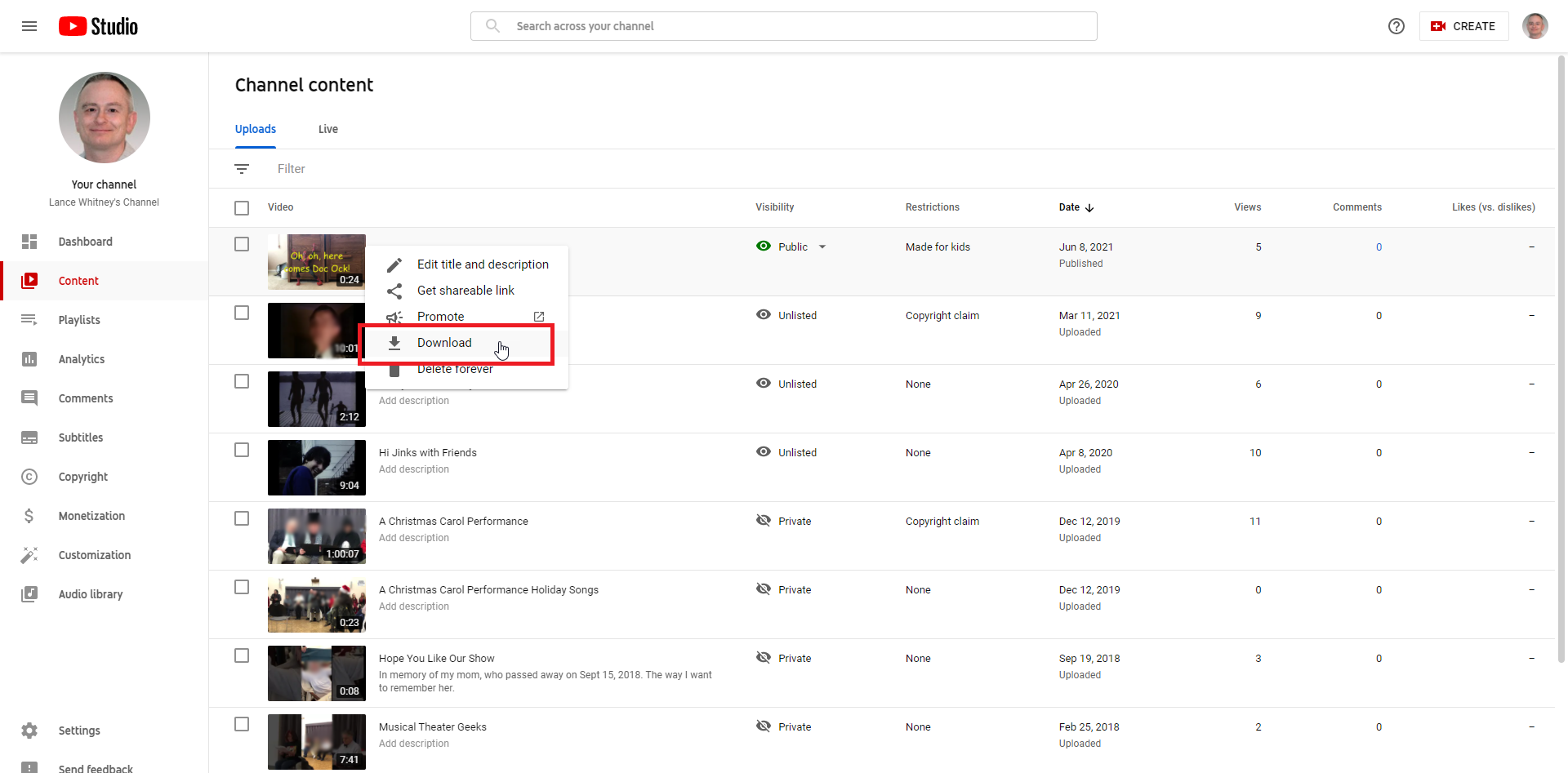
La dernière étape consiste à transférer les vidéos que vous avez publiées via votre chaîne de votre ancien compte vers le nouveau. Il existe plusieurs façons de procéder, mais il est plus simple de les télécharger à partir de votre ancien compte Google et de les télécharger sur le nouveau. Malheureusement, vous devrez les télécharger un par un.
Dans votre ancien compte, sélectionnez Vos vidéos pour accéder à YouTube Studio. Cliquez sur l'icône à trois points à côté de chaque vidéo, sélectionnez Télécharger et enregistrez-les sur votre ordinateur.
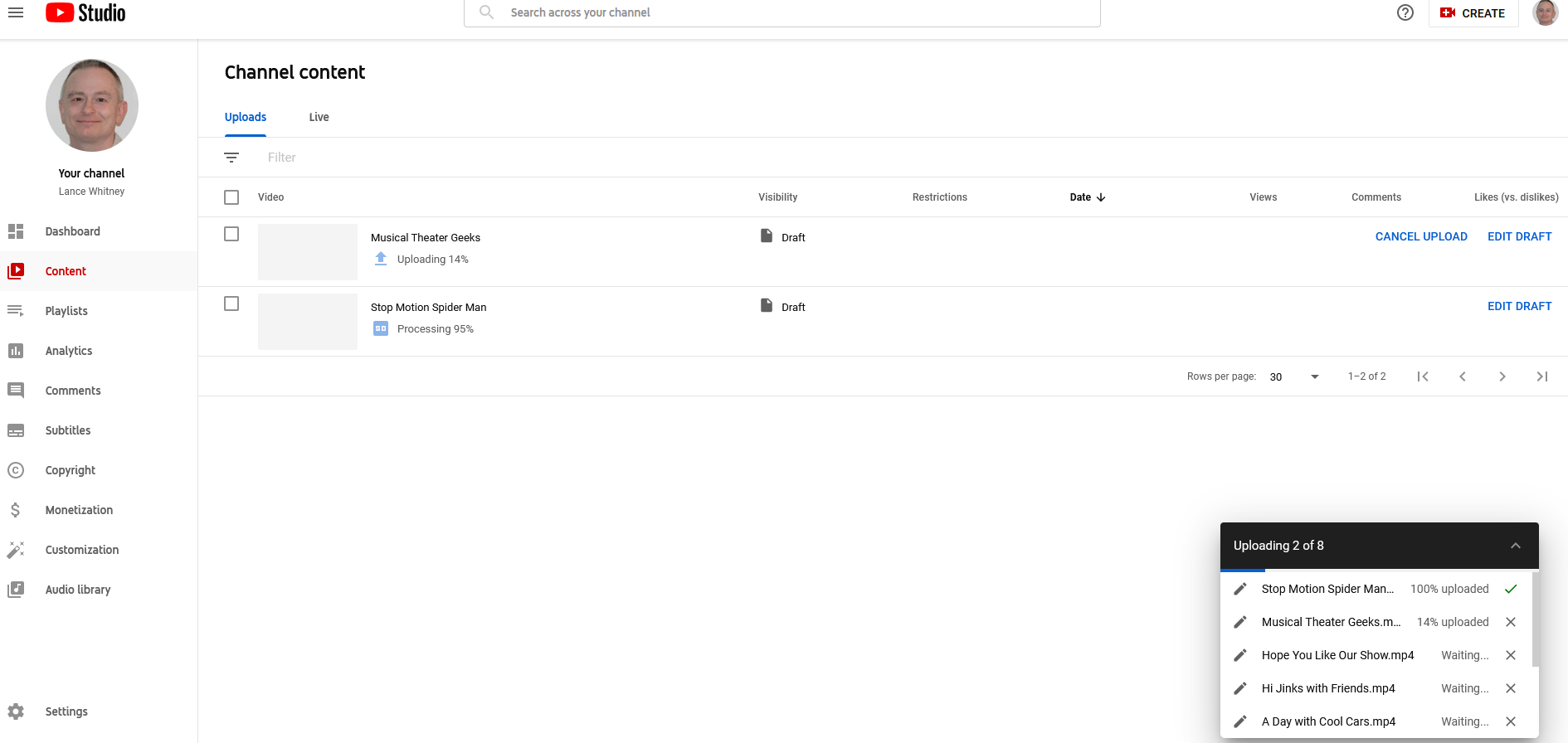
Connectez-vous à votre nouveau compte Google et sélectionnez Vos vidéos pour accéder à YouTube Studio. Cliquez sur le bouton Télécharger des vidéos , puis cliquez sur le bouton Sélectionner des fichiers et sélectionnez toutes les vidéos ou déposez-les simplement dans la fenêtre de téléchargement. Vos vidéos seront téléchargées une par une.
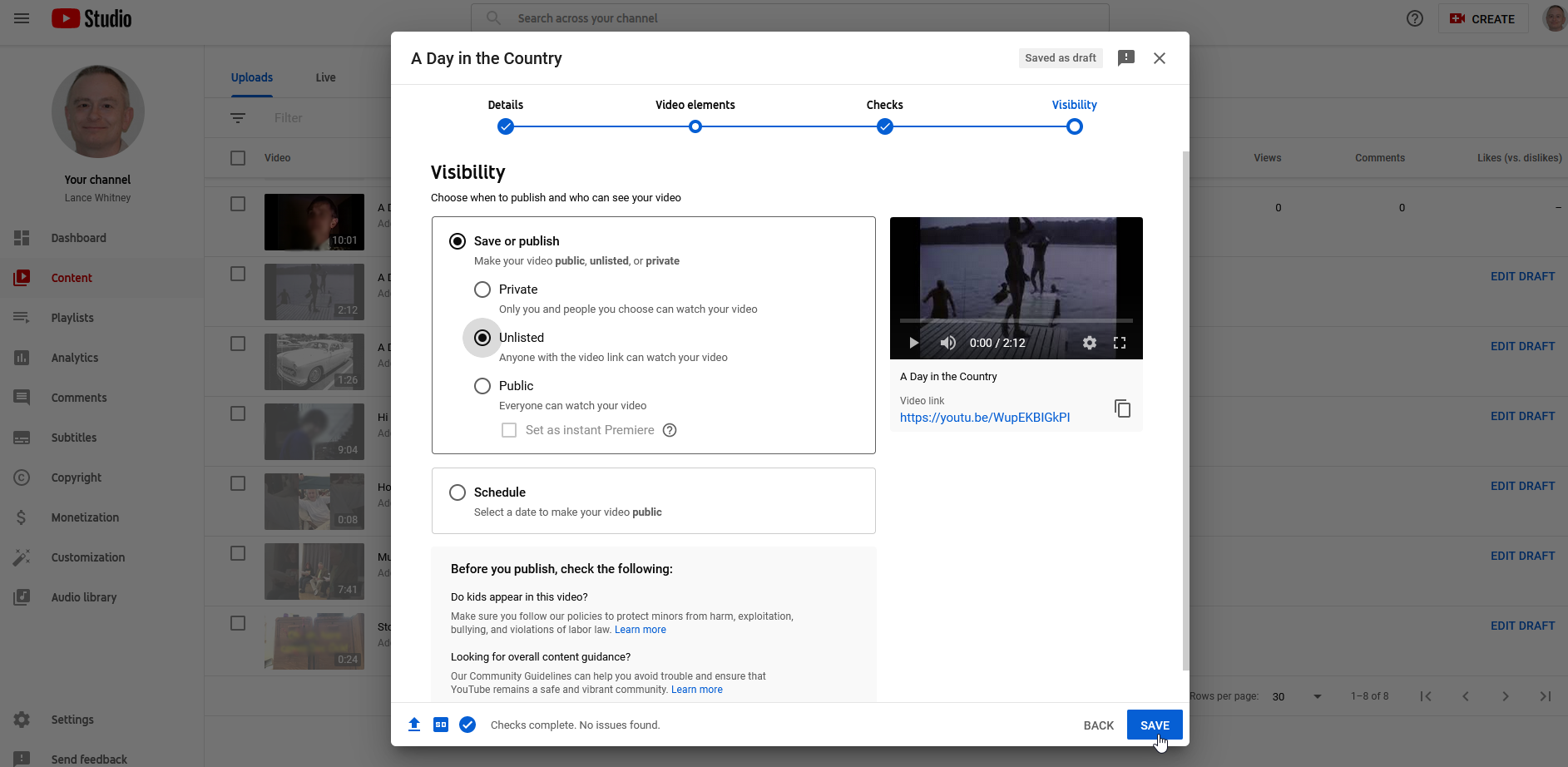
Une fois les vidéos téléchargées, elles sont toujours en mode brouillon, ce qui signifie que vous devez leur ajouter certains détails avant qu'elles ne soient mises en ligne. Cliquez sur le lien Modifier le brouillon à côté de chaque vidéo. Passez en revue chaque écran pour remplir toutes les informations nécessaires, telles qu'une description, une audience et un mode de visualisation (privé, non répertorié ou public). Cliquez sur Enregistrer et votre mission est terminée.
